RouterOS设置PPPOE服务器
ROS建立PPPoE+服务器

建立PPPoE 服务器建立PPPoE 服务器1、先建立一个PPPoE 服务器在PPP菜单下点击PPPoE servers,点击“+”号添加Service name:这里填的是PPPoE服务器的名字,这个就随便用户添加咯Interface:选择你的PPPoE服务器的接口,这个接口需要独立的,如果是用750或者450系列的产品应该把它分出来,不要与其他接口绑定或者做桥。
我这里用的是ether5以上两步做好之后记得点击“ok”或者“Apply”保存设置,不然你刚才做的就白做咯。
这点需要的注意的,下面我就不再做说明了。
2、在profiles创建PPPoE服务器的配置在Profiles下添加新的配置规则Name:规则名称,这个随意Local address:服务器IP,这个就看个人的需求与环境了,我这里以192.168.1.1为例Remote address:客户端IP,我这里选择了我已经做好的pool:192.168.1.2-192.168.1.254 。
(pool可以在ip pool下创建)DNS server:这里填写你的DNS,因为每个地区的DNS服务器都不同,我这里就以谷歌的DNS 为例,也是为了方便。
在自己配置的时候可以填写网络供应商提供的DNS服务器。
其他选择默认即可!这里我附上pool的截图Name:pool的名称,这个随意,方便记住即可。
Address:ip地址池的范围好,回到profiles在profiles菜单的protocols界面下,配置PPPoE服务器的协议这里我只更改了use Compression跟ser VJ compression和use encryption大概意思是使用压缩跟使用VJ压缩和使用加密(PPPoE协议根据个人需求,不要求雷同。
不过建议勾选加密,本人试过没勾选加密在xp 系统下拨号提示无加密之类的…额、不闲谈-.-: )Profiles菜单下limits界面,PPPoE服务器的限制Session timeout:回话超时,根据需要填写Idle timeout:空闲超时,根据需要填写Rate limit:速率限制,针对PPPoE客户端的限速。
MikroTikRouterOS安装后初始化配置(PPPOE拨号上网)
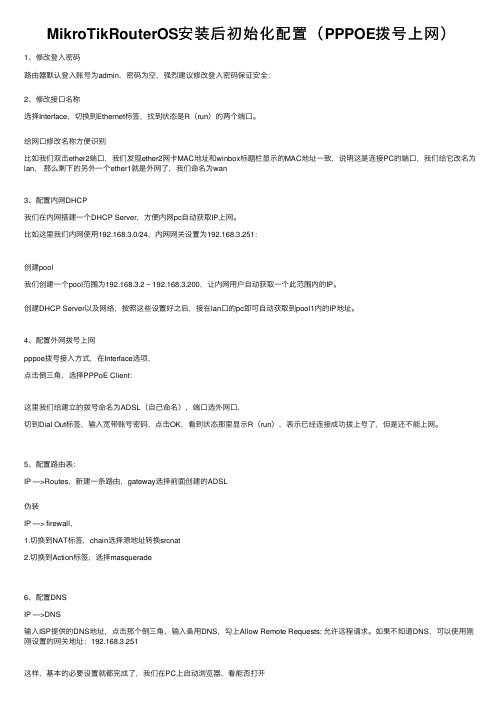
MikroTikRouterOS安装后初始化配置(PPPOE拨号上⽹)1、修改登⼊密码路由器默认登⼊账号为admin,密码为空,强烈建议修改登⼊密码保证安全:2、修改接⼝名称选择Interface,切换到Ethernet标签,找到状态是R(run)的两个端⼝。
给⽹⼝修改名称⽅便识别⽐如我们双击ether2端⼝,我们发现ether2⽹卡MAC地址和winbox标题栏显⽰的MAC地址⼀致,说明这是连接PC的端⼝,我们给它改名为lan,那么剩下的另外⼀个ether1就是外⽹了,我们命名为wan3、配置内⽹DHCP我们在内⽹搭建⼀个DHCP Server,⽅便内⽹pc⾃动获取IP上⽹。
⽐如这⾥我们内⽹使⽤192.168.3.0/24,内⽹⽹关设置为192.168.3.251:创建pool我们创建⼀个pool范围为192.168.3.2 ~ 192.168.3.200,让内⽹⽤户⾃动获取⼀个此范围内的IP。
创建DHCP Server以及⽹络,按照这些设置好之后,接在lan⼝的pc即可⾃动获取到pool1内的IP地址。
4、配置外⽹拨号上⽹pppoe拨号接⼊⽅式,在Interface选项,点击倒三⾓,选择PPPoE Client:这⾥我们给建⽴的拨号命名为ADSL(⾃⼰命名),端⼝选外⽹⼝,切到Dial Out标签,输⼊宽带账号密码,点击OK,看到状态那⾥显⽰R(run),表⽰已经连接成功拨上号了,但是还不能上⽹。
5、配置路由表:IP —>Routes,新建⼀条路由,gateway选择前⾯创建的ADSL伪装IP —> firewall,1.切换到NAT标签,chain选择源地址转换srcnat2.切换到Action标签,选择masquerade6、配置DNSIP —>DNS输⼊ISP提供的DNS地址,点击那个倒三⾓,输⼊备⽤DNS,勾上Allow Remote Requests: 允许远程请求。
RouterOS设置PPPOE服务器

RouterOS设置PPPOE服务器一、实验拓扑:说明:PC1为真实计算机,IP地址192.168.5.2/24。
Routeros和PC2为vmware虚拟设备。
Routeros wan口地址为192.168.5.5/24,和PC1物理网卡桥接,lan口地址为192.168.222.100/24连接到PC1 VMnet1(仅主机模式)。
PC2 IP地址192.168.222.200/24连接到PC1 VMnet1(仅主机模式)。
由于PC2使用仅主机模式连接到PC1,所以PC2仅能和PC1及Routeros 的lan口通信,无法访问互联网。
二、PPPOE设置以下所有操作都是在winbox中完成1、设置PPPOE地址池(IP-Pool)name:pool-pppoe address:172.16.1.2-172.16.1.254 netxpool:none2、设置pppoe模板(ppp-profiles)(General选项卡)Name:profiles-pppoe Local Address:172.16.1.1 Remote Address:pool-pppoe DNS Server:114.114.114.114 (Limits 选项卡)only on:yes3、设置pppoe服务器(ppp-pppoe servers)services name:services-pppoe interface:lan4、设置pppoe拨号账号密码(ppp-secrets) name:ppp1 password:123456 servcies:pppoe profile:profile-pppoe5、配置nat(ip-firewall NAT选项卡) (General 选项卡)chain:srcnat(Action 选项卡)action:masquerade6、配置缺省路由(ip-routes)Dst.Address:0.0.0.0/0 Gateway:192.168.5.1三、测试PC2拨号拨号成功。
ROS软路由PPPoE设置

ROS软路由PPPoE设置2008-10-22 22:04在局域网内部架设PPPoE服务器,对于传统的局域网,似乎是多此一举。
大家对PPPoE协议并不会陌生,家庭用户目前用的ADSL多采用此协议,的确在以前作局域网时没有人会考虑用PPPoE协议来上网,但现在情况不一样了,因为ARP病毒来了,当双绑无效,使用各种补丁后仍掉线严重时,我们可以考虑用PPPoE这个点对点的协议来换掉广播式的ARP了。
大家知道局域网站设置好IP地址、网关和DNS后即可路由上网,通过ARP协议建立MAC与IP的对应关系,也就是ARP地址映射表,当有工作站打开了带有ARP攻击的网页或游戏外挂时,此工作站便会生成一个伪ARP地址映射表,并向局域网中所有机器发出ARP欺骗包,导致网吧、办公网等局域网用户频繁掉线,目前防范ARP攻击的方法也是五花八门,软的硬的都有,但总是跟不上ARP变种的速度,ARP欺骗已成为局域网的一个顽疾,如何从根本上解决ARP欺骗问题,最根本的解决方法就是不用ARP协议上Internt,工作站通过PPPoE象家用的ADSL一样上网。
本文假定您掌握了ROS软路由器的基本知识,若您从没有接触过,可以参看方舟系统站中有关专题文件,网址为:/view-232.html,以下通过ROS软路由PPPoE设置和工作站端设置等方面介绍。
若制作过程有什么问题,可以发到方舟论坛/arkbbs/forum-5-1.htmlrasdial 宽带连接jz87665857@wy 87665857一、ROS软路由PPPoE设置1、设置IP地址池进入winbox,单击IP→Pool如图1所示。
图1出现“IP Pool”界面,单击菜单下方的“+”号,如图2所示。
图2出现“New IP Pool”界面,单击“Addresses”后方的向下前头,如图3所示。
图3输入地址池范围,本例为192.168.6.11-192.168.6.252,如图4所示,完成后,单击“OK”退出。
RouterOS双机组建大型PPPoE服务器组建方案
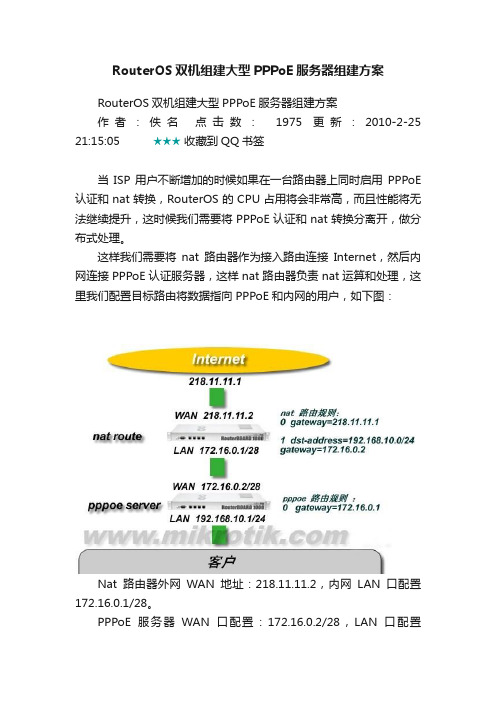
RouterOS双机组建大型PPPoE服务器组建方案
RouterOS双机组建大型PPPoE服务器组建方案
作者:佚名点击数:1975 更新:2010-2-25 21:15:05 ★★★收藏到QQ书签
当ISP用户不断增加的时候如果在一台路由器上同时启用PPPoE 认证和nat转换,RouterOS的CPU占用将会非常高,而且性能将无法继续提升,这时候我们需要将PPPoE认证和nat转换分离开,做分布式处理。
这样我们需要将nat路由器作为接入路由连接Internet,然后内网连接PPPoE认证服务器,这样nat路由器负责nat运算和处理,这里我们配置目标路由将数据指向PPPoE和内网的用户,如下图:
Nat路由器外网WAN地址:218.11.11.2,内网LAN口配置172.16.0.1/28。
PPPoE服务器WAN口配置:172.16.0.2/28,LAN口配置
192.168.10.1/24,以及分配给下面客户的IP地址192.168.10.10-192.168.10.254。
为了内网的客户192.168.10.0/24的用户通过nat路由器访问Internet,我们需要配置目标路由,dst-address=192.168.10.0/24 gateway=172.16.0.2。
nat路由配置好外网网关218.11.11.1和nat 规则。
PPPoE Server配置默认网关为nat路由器的LAN口地址172.16.0.1。
这样内网的客户可以先通过PPPoE服务器认证后,再通过nat路由上网。
【新提醒】Routeros软路由基于pppoe的WLAN的认证
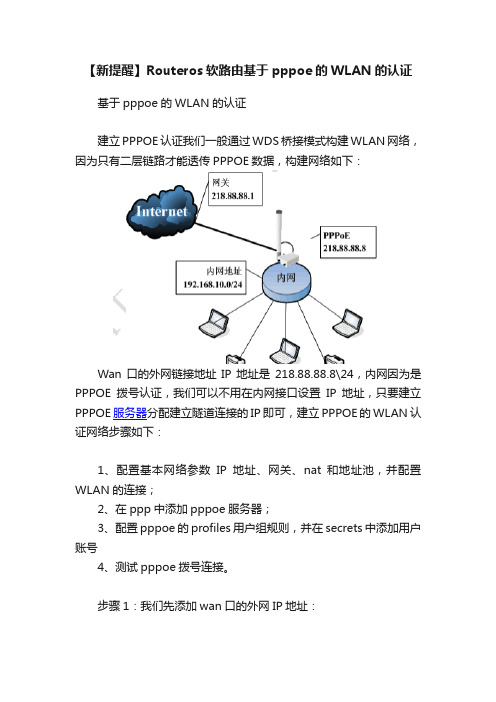
【新提醒】Routeros软路由基于pppoe的WLAN的认证基于pppoe的WLAN的认证建立PPPOE认证我们一般通过WDS桥接模式构建WLAN网络,因为只有二层链路才能透传PPPOE数据,构建网络如下:Wan口的外网链接地址IP地址是218.88.88.8\24,内网因为是PPPOE拨号认证,我们可以不用在内网接口设置IP地址,只要建立PPPOE服务器分配建立隧道连接的IP即可,建立PPPOE的WLAN认证网络步骤如下:1、配置基本网络参数IP地址、网关、nat和地址池,并配置WLAN的连接;2、在ppp中添加pppoe服务器;3、配置pppoe的profiles用户组规则,并在secrets中添加用户账号4、测试pppoe拨号连接。
步骤1:我们先添加wan口的外网IP地址:接着我们进入ip route配置路由,网关为218.88.88.1进入bridge在我们添加桥接,并设置rstp的参数,将lan口和wlan1设置到bridge1中:将lan和WLAN1添加到bridge1中:之后我们进入ip firewall nat 配置src-nat 的伪装策略action=masquerade,用于隐藏内部IP地址连接上网,如下图:接下来配置wlan1的无线模块,我们这里以2.4G- bG为主,配置mode=ap=bridge、band=2.4G-B\G、frequency=2412、SSID=CDNAT、wds-mode=dyamic-mesh、wds-default-bridge=bridge1配置如下图:当wlan无线配置完后,配置pppoe服务,pppoe服务器参数如下;1、用户分配地址段:193.168.10.10-192.168.10.2532、用户网关地址:192.168.10.13、DNS服务器:61.139.2. 694、用户宽带为:下行:2MBPS,上行:1Mbps首先我们需要进入IP pool中添加PPPOE分配给用户的地址池:步骤2:配置完基本参数后,现在进入PPP的PPPOE-server选项,启用PPPOE服务器,将服务器的interface设置到bridge1上,default-profile选择default-encryption,并将one-session-per-host 打上勾,验证方式authentication都选上:步骤3:进入profile中配置profiles规则,这个是配置用户组规则,即不同的用户类型分配一个profile类型,这里我们使用默认的defauit-encryption规则:1、local-address为本地路由器的网关地址2、remote-address为给用户端分配的ip地址3、dns-server填写相应的dns服务器4、user-encryption使用加密方式5、idle-timeout:空闲超时时间,即当客户端在一段时间内没有任何数据流量后,就断开连接。
routeros pppoe 验证上网教程
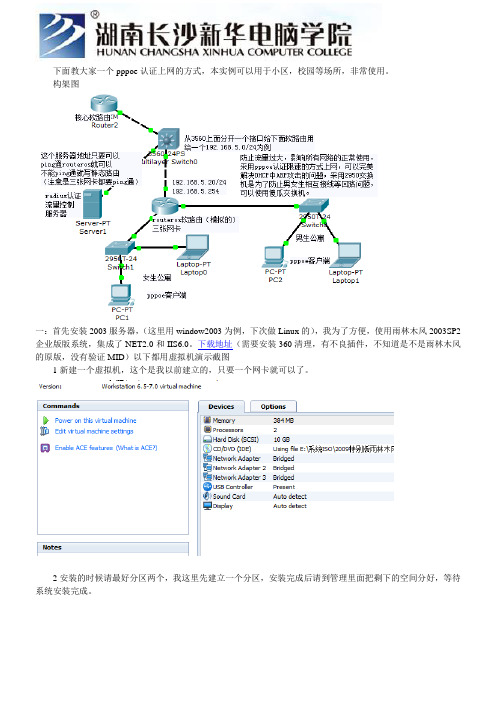
下面教大家一个pppoe认证上网的方式,本实例可以用于小区,校园等场所,非常使用。
构架图一:首先安装2003服务器,(这里用window2003为例,下次做Linux的),我为了方便,使用雨林木风2003SP2企业版版系统,集成了NET2.0和IIS6.0。
下载地址(需要安装360清理,有不良插件,不知道是不是雨林木风的原版,没有验证MID)以下都用虚拟机演示截图1新建一个虚拟机,这个是我以前建立的,只要一个网卡就可以了。
2安装的时候请最好分区两个,我这里先建立一个分区,安装完成后请到管理里面把剩下的空间分好,等待系统安装完成。
3分区,配置IP,把administrator设置密码按个人习惯把电脑整理一下等操作,千万不要忘清理插件,打补丁之类。
(注意些,不是一路点下去的)安装到这一步盗版有些安装不下去,请参考网上方法,重启多数时候就可以了。
这一步如果是真实机器请注意,做好把数据库安装到其他的NTFS盘符上面这一步请注意,实验我这里密码是sa把客户数目填写多一点也没关系,我随便写了个999,等待安装完成。
接下来安装SP4补丁,一定要安装。
下一步是解压,并没有安装找到你刚才解压的地方,我这里是默认的,双击setup.bat一路下一步,到选择的时候选择升级****并应用***SP4,在一直点,不管错误什么的,等待安装完成,数据库就可以不用管理了。
5安装SBR(没有软件下面提供练习方式,软件都不用急)我用的破解版。
双击解压出三个文件,一个服务端,一个控制端,一个破解的,先安装前面那个(占用空间大一点的那个)一步下一步安装,激活的时候选择30天试用期,安装完成桌面有个图标先不要运行,在计算机管理找到SBR的服务,将它停止,将它上面那个服务设置自动启动(截图没有做)破解SBR,看截图,点击一下那个Patch!!!就行了,选择好路径哦,看清楚路径,不能点是SBR服务没有停止6安装一个routeros的管理系统,我采用Supper-Radius认证系统,还有其它的,如艾博力,首先配置一下IIS 认真看哦删掉默认网站,新建一个Supper-Radius的网站(不一定这样)完成退出,设置一下属性和权限网站属性主目录点配置按钮如下图找到扩展名.aspx 选中,点编辑复制可执行文件的内容关闭当前窗口点添加如下图粘贴刚才内容扩展名输入.gspx如下图选择,点确同理再添加一条如下图扩展名输入.ajax 完成后, 点确定,确定, 确定在选项中启用父路径应用,退出,安装认证系统输入自己设置的密码下一步,虚拟目录清空下一步,等待安装完成,接下来打开supper-radius的安装目录如下图radius文件夹中所有文件拷贝到sbr的Service目录下启动SBR服务,运行网站目录下的我选中的那个文件,然后在重新启动一下SBR服务这样2003的安装部分完成,接下来验证一下SBR,网站正常情况下图就成功了,看到SQL后面那个established网页地址http://localhost/Login.gspx默认的用户名密码myradius系统配置-流量管理-新增上网用户管理-用户组管理添加用户充值强制T人要设置对应下图SBR设置点ADD添加配置好后点OK保存(这里是添加你routeros的地址,如果你routeros有几个网卡,就要添加几个,还要保证可以P通,不加可能拨号拨不上去)建立地址池OK确定看清楚设置,要不然不能成功的,要和管理系统的下发SBR对应哦,二:这样2003说有操作大概完成,下面开始routeros按A在按I Y Y开始安装安装完成按回车重启,默认用户admin 没有密码实验为了方便,我都是桥接的,给一个网卡配置IP,对应2003的设置用winbox登陆我快速设置,请认真看,网上教程很多这个是一个帐号一个人用点那个AAA点那个PPPoe server点Radius-+看到这里大家都应该会了吧。
routeros配置PPPOE服务器(固定IP上网+PPPoE服务器)
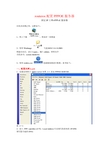
routeros配置PPPOE服务器固定IP上网+PPPoE服务器在机房亲测正常,过程如下:1、网上下载,准备好一块硬盘2、使用WinImage写盘ROS 5.16 1G.IMG硬盘启动后,显示Login:,输入admin,密码为空关机命令:system shutdown3、使用winbox.exe连接服务器进行配置,参考如下:一、配置内网LAN1、设置内网网卡pppoe-server如图2-1 添加PPPOE-SERVER图2-12、进入PPP-->profiles (注明:Local Address:可以填写你喜欢的IP DNS 填写您当地的DNS)图2-23、进入PPP--> PPOE SERVERS (注明:Interface选择你的内网网卡、Default profile选择图2-2 的name的内容这里我们选的是pppoe_profile)图2-34、建立拔号的用户,用户名密码由你设置别的可以参考图2-4图2-4第三1、设置防火墙规则图3-1图3-1第四1、设置DNS如图4-1图4-1第五1、设置基本OK 了。
我们来测试一下吧。
首先设置一个“宽带连接”图5-12、输入图2-4 建立的用户名与密码图5-23、点击图5-2“连接”图5-34、查看右下角的小电脑图5-45、查看一下详细信息(注明:图5-5 里的服务器IP地址应该与你图2-2 的Local Address 地址相同客户端IP 地址应该2-4 建立用户的客户地址相同)图5-5测试一下连接上PPPoE服务器,但不能上网接下来,装上外网网卡,配置固定IP上网二、配置外网WAN第一步:网络接口配置在/interfaces 列表中修改ether1为W AN,定义为外网接口;修改ether2为ether2-lan 定义为内网接口,如图:同样将ether2 修改为ether2-lan,指定内网接口:第二步:添加IP 地址在/ip address 中添加IP地址和选择网卡接口,添加内网和外围的IP地址如图:第三步:添加默认网关在/ip routes里添加默认网关10.0.0.1,开启check-gateway=ping(网关ping 监测)如图:第四步,NAT地址转换在/ip firewall nat 里点击“+”添加伪装规则:在NAT 里添加新的规则,在chain里选择srcnat链表:在选择action 里的action=masquerade规则:第五步,DNS配置在/ip dns 的settings 中添加多个DNS服务器地址,根据需要启用DNS缓存(allow remote requests):WAN接口单线上网已经配置完成。
- 1、下载文档前请自行甄别文档内容的完整性,平台不提供额外的编辑、内容补充、找答案等附加服务。
- 2、"仅部分预览"的文档,不可在线预览部分如存在完整性等问题,可反馈申请退款(可完整预览的文档不适用该条件!)。
- 3、如文档侵犯您的权益,请联系客服反馈,我们会尽快为您处理(人工客服工作时间:9:00-18:30)。
RouterOS设置PPPOE服务器
一、实验拓扑:
说明:PC1为真实计算机,IP地址192.168.5.2/24。
Routeros和PC2为vmware虚拟设备。
Routeros wan口地址为192.168.5.5/24,和PC1物理网卡桥接,lan口地址为192.168.222.100/24连接到PC1 VMnet1(仅主机模式)。
PC2 IP地址192.168.222.200/24连接到PC1 VMnet1(仅主机模式)。
由于PC2使用仅主机模式连接到PC1,所以PC2仅能和PC1及Routeros 的lan口通信,无法访问互联网。
二、PPPOE设置
以下所有操作都是在winbox中完成
1、设置PPPOE地址池(IP-Pool)
name:pool-pppoe address:172.16.1.2-172.16.1.254 netxpool:none
2、设置pppoe模板(ppp-profiles)
(General选项卡)Name:profiles-pppoe Local Address:172.16.1.1 Remote Address:pool-pppoe DNS Server:114.114.114.114 (Limits 选项卡)only on:yes
3、设置pppoe服务器(ppp-pppoe servers)
services name:services-pppoe interface:lan
4、设置pppoe拨号账号密码(ppp-secrets) name:ppp1 password:123456 servcies:pppoe profile:profile-pppoe
5、配置nat(ip-firewall NAT选项卡) (General 选项卡)chain:srcnat
(Action 选项卡)action:masquerade
6、配置缺省路由(ip-routes)
Dst.Address:0.0.0.0/0 Gateway:192.168.5.1
三、测试PC2拨号
拨号成功。
查看PC2的IP设置
测试PC2外网连同情况
实验成功!。
